《合肥网上招投标运行平台-电子投标文件制作工具操作手册》
合肥投标工具操作办法

合肥投标工具操作办法一、引言二、投标工具管理1.投标工具的申请(2)经过审核通过的投标方将被发放投标工具管理证,并交纳相关费用。
2.投标工具管理证(1)投标工具管理证是投标方参与投标活动的凭证,该证明是由合肥市政府经济合作处颁发的,证件有效期为一年,有效期后需重新申请。
(2)投标方在投标前需要出示有效的投标工具管理证,否则将被视为无权参与投标活动。
3.投标工具使用(1)投标方使用投标工具进行投标活动时,需确保投标工具的版本和规格符合相关要求,并按照操作手册正确使用。
(2)投标方需保管好投标工具,不得私自使用或外借给他人,防止泄露企业信息。
三、投标文件的编制1.投标文档的格式(2)投标文档需要包括投标函、技术方案、商务方案等相关内容。
2.投标标书的提交(1)投标方需按照规定的时间和地点将投标标书提交给合肥市政府经济合作处。
(2)投标标书的提交需携带有效的投标工具管理证,并填写相关的投标确认表和签字确认。
四、投标活动的评审1.评标人员的评审(1)合肥市政府将组织相关专业人员从投标方外聘或自行选拔评标人员。
(2)评标人员需具备相关专业背景和评标经验,且需经过评标主管部门的培训和考核合格。
2.评标标准的制定(1)合肥市政府经济合作处将根据项目特点和需求,在投标前明确评标标准和评审方法。
(2)评标标准需公开透明,确保投标方和评标方都能了解评审的依据。
3.评标结果的公示(1)评标结束后,合肥市政府将公示评标结果,并通知所有投标方。
(2)投标方在公示期内可提出异议,合肥市政府将组织专业人员进行复核。
五、投标工具管理的监督1.监督机构的建立(1)合肥市政府经济合作处将建立投标工具管理监督机构,负责对投标工具的使用和管理进行监督。
(2)监督机构将定期或不定期对投标方进行审核和检查,发现问题及时进行处理。
2.违规处理(1)对于违反投标工具管理办法的行为,监督机构将给予警告、罚款或撤销投标工具管理证等处理措施。
(2)对于造成恶劣影响或损害他人利益的违规行为,监督机构将移交有关部门处理。
新点投标文件制作手册(操作手册20150624)

网上招投标运行平台电子投标文件制作工具操作手册目录一、软件安装 (2)1.1 环境要求 (2)1.2软件安装步骤 (2)1.4运行软件 (9)二、软件主界面及相关介绍 (9)2.1 制作投标文件流程 (10)2.2、辅助功能介绍 (22)一、软件安装1.1 环境要求1、操作系统要求:Windows 2000/ XP /Win7 /Win8下均可运行,建议使用Win7版本。
2、硬件要求:CPU:推荐使用P4 2.0 以上;内存:最低为64MB,推荐使用256MB 以上;硬盘:最低为800MB,推荐使用1.5G 以上;显示器:可选用VGA、SVGA、TVGA 等彩色显示器,推荐使用17 寸彩显或液晶;3、辅助软件:微软Office2007 或以上版本,若没有预先安装,则会影响到软件某些功能的正常使用(建议安装Office2010)。
4、建议屏幕分辨率用1024×768 像素。
1.2软件安装步骤投标工具安装首先登陆湖北省公共资源电子交易平台()在“下载专区”栏目中下载最新版本的制作工具下载完成进行解压安装,软件采用向导式安装界面,用户点击<下一步> 进入用户协议的界面,如用户在阅读许可协议后,同意许可协议的内容,点击<下一步>。
选择软件安装的路径,点击<下一步>。
安装路径默认为“c:\Epoint\新点投标文件制作工具(湖北版)”,可以直接修改路径或点击<更改> 来改变。
选择快捷方式文件夹安装的路径,点击<下一步>。
安装路径默认为“新点软件\新点投标文件制作工具(湖北版)”,可以直接修改路径或点击右侧下拉菜单来改变。
确认安装的信息,如还需更改,点击<返回>,可回到前面的界面进行更改,如不需要更改,直接点击<下一步> 进入开始安装界面,进度条会显示软件安装的完成情况。
软件安装的完成。
安装驱动程序下载驱动程序(HBControl(HBCA)1.4.zip)以后,先进行解压,然后运行HBControl(HBCA)1.4.exe进行安装,直接点击“下一步”(注:先把锁拔了再进行安装)。
合肥投标工具操作手册
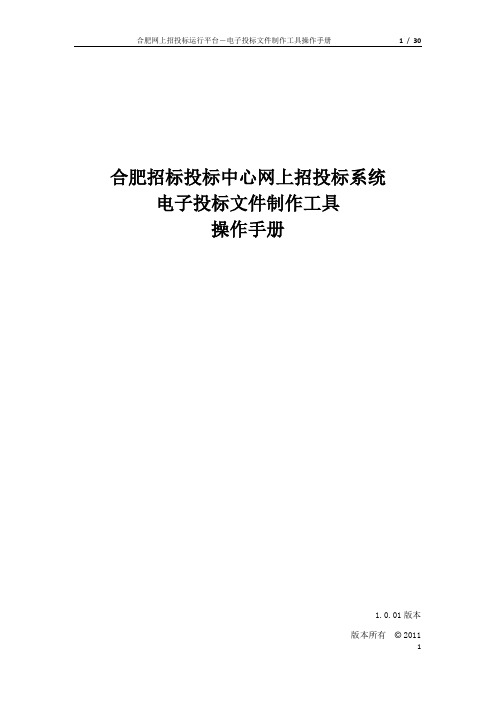
合肥招标投标中心网上招投标系统电子投标文件制作工具操作手册1.0.01版本版本所有© 2011目录一、软件安装 (3)1.1 环境要求 (3)1.2软件安装步骤 (3)1.2.1投标工具安装 (3)1.2.2安装驱动程序 (5)1.2.3 CAD控件安装 (7)1.3 驱动程序使用 (8)1.3.1证书工具 (8)1.3.2 检测工具 (9)1.4运行软件 (17)二、软件主界面及相关介绍 (18)2.1 制作投标文件流程 (18)2.1.1 新建项目 (18)2.1.2 资格审查卷 (19)2.1.3 商务标卷 (23)2.1.4 技术标卷 (24)2.1.5 生成投标文件卷 (25)三、辅助功能介绍 (27)四、下载招标文件、上传投文件和远程解密介绍 (28)一、软件安装1.1 环境要求1、操作系统要求:Windows 2003/ XP /Vistal/Win7 下均可运行,建议使用Windows XP版本。
2、硬件要求:CPU:推荐使用P4 2.0 以上;内存:最低为64MB,推荐使用256MB 以上;硬盘:最低为800MB,推荐使用1.5G 以上;显示器:可选用VGA、SVGA、TVGA 等彩色显示器,推荐使用17 寸彩显或液晶;3、辅助软件:微软Office2000 或以上版本,若没有预先安装,则会影响到软件某些功能的正常使用(建议安装Office2003)。
4、建议屏幕分辨率用1024×768 像素。
1.2软件安装步骤1.2.1投标工具安装软件采用向导式安装界面,用户点击<下一步> 进入用户协议的界面,如用户在阅读许可协议后,同意许可协议的内容,点击<下一步>。
选择软件安装的路径后,点击<下一步>。
直到安装路径默认为“c:\Epoint\投标工具合肥版”,可以直接修改路径或点击<更改> 来改变。
确认安装的信息,如还需更改,点击<上一步>,可回到前面的界面进行更改,如不需要更改,直接点击<下一步> 进入开始安装界面,进度条会显示软件安装的完成情况。
电子投标工具使用手册_计算机软件及应用_IT计算机_专业资料
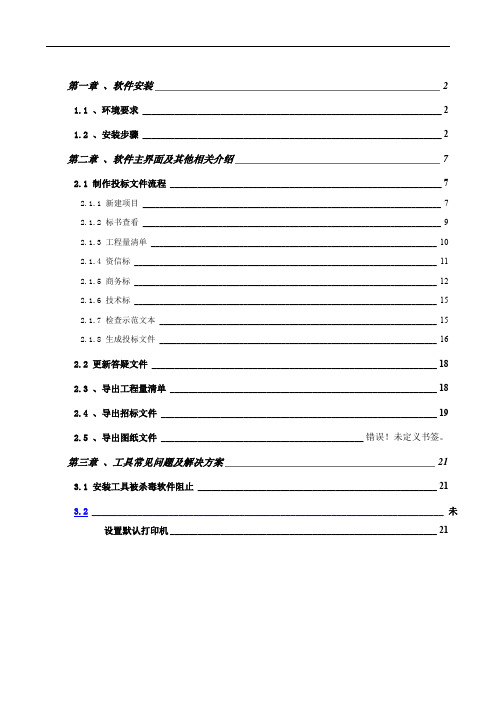
第一章、软件安装 _________________________________________________________ 2 1.1 、环境要求_________________________________________________________________ 2 1.2 、安装步骤_________________________________________________________________ 2第二章、软件主界面及其他相关介绍 _________________________________________ 7 2.1 制作投标文件流程___________________________________________________________ 72.1.1 新建项目_______________________________________________________________________ 72.1.2 标书查看_______________________________________________________________________ 92.1.3 工程量清单____________________________________________________________________ 102.1.4 资信标________________________________________________________________________ 112.1.5 商务标________________________________________________________________________ 122.1.6 技术标________________________________________________________________________ 152.1.7 检查示范文本__________________________________________________________________ 152.1.8 生成投标文件__________________________________________________________________ 16 2.2更新答疑文件______________________________________________________________ 18 2.3、导出工程量清单__________________________________________________________ 18 2.4 、导出招标文件____________________________________________________________ 19 2.5 、导出图纸文件____________________________________________ 错误!未定义书签。
合肥电子标书制作软件下载指南docx

标书制作软件下载指南及注意事项投标文件制作软件下载方式1、登录下面网址/hy,选择合肥市平台,登录进去之后点击左侧“网上招投标栏目”下子菜单“电子标书制作工具下载”,如下图:2、投标人也可在招标文件下载页面上进行下载投标文件制作软件,如下图:操作视频观看学习及操作视频操作手册下载首先输入网址/hy,登录进去之后选择合肥市平台,选择左侧网上招投标栏目,如下图:若参加投标项目为建设工程类项目,可点击网上招投标栏目下的子栏目建设工程,如下图:若参加投标项目为政府采购类项目,可点击网上招投标栏目下的子栏目政府采购,如下图:另:投标文件制作软件操作视频在线观看地址如下:/webcast/site/vod/play-87fc 19f9d9d3438bae3bdff67eec0e0d后期可登录下面的网址进行培训视频学习,视频完善补充中:/ENTIManage/ENTI/Defa ult.aspx注意事项:1、建议大家在安装投标文件制作软件的时候选择默认路劲安装,不要进行更改路径。
2、投标单位在安装投标文件制作软件前先在自己的电脑上面安装好office办公软件,版本尽量高一点,建议使用office2010完整版。
3、安装好投标文件制作软件之后请投标单位检查一下当前标书制作软件是否为最新版本,具体操作可参照下图:首先双击打开桌面上的标书制作软件快捷启动方式,若在此页面提示更新请先将杀毒软件退出后,进行更新。
若未提示更新则进入标书制作软件,检查当前版本是否为最新版本投标文件制作软件可进行下列操作:提示为最新版本则不需要进行更新,若提示不是最新版本只需要点击立即更新按钮,如下图:4、参与的项目是否为电子标,可鼠标右击下载好的招标文件,点击属性进行查看,若后缀名为.hfzf格式,则为电子标,需要使用投标文件制作软件进行投标文件制作。
制作步骤可参考操作视频和操作手册。
合肥电子标书制作流程

合肥电子标书制作流程在合肥,电子标书制作一直是企业投标过程中不可或缺的环节。
电子标书的制作需要精准、高效的方法和流程,以确保标书的质量和竞争力。
本文将介绍合肥电子标书的制作流程,帮助企业在投标过程中顺利完成标书的制作。
1. 准备工作在开始制作电子标书之前,企业需要进行一系列的准备工作,以确保能够高效进行。
以下是准备工作的步骤:1.1 确定标书类型企业需要根据投标需求确定电子标书的类型,例如技术标、商务标等。
不同类型的标书在制作过程中可能会有一些差异,因此需要提前确定。
1.2 收集资料企业需要收集与投标相关的资料,包括项目背景、技术要求、商务要求等。
这些资料将会在后续的制作过程中使用到。
1.3 梳理标书结构在开始制作电子标书之前,企业需要梳理标书的结构,确定标书的章节和内容组织方式。
这有助于提高标书的逻辑性和可读性。
2. 标书制作一旦准备工作完成,企业可以开始进行电子标书的制作。
以下是标书制作的流程:2.1 使用标书制作软件在合肥,许多企业使用专业的标书制作软件来制作电子标书。
这些软件提供了丰富的模板和功能,能够大大提高标书制作的效率和质量。
2.2 编写标书内容企业需要根据收集到的资料,编写标书的内容。
在编写过程中,应注意语言表达的准确和清晰,以确保标书的可读性。
同时,必须按照标书的结构进行组织,保证逻辑性。
2.3 插入图表和表格标书中经常需要插入图表和表格来支持文字表述。
企业可以使用标书制作软件提供的功能,将相关的数据转化为图表和表格插入到标书中。
2.4 设计标书样式标书的样式设计对于提升标书的美观度和可读性起着重要作用。
企业可以根据自己的品牌形象和投标需求,设计标书的样式,包括字体、颜色、排版等。
2.5 审核和修改完成标书制作后,企业需要进行审核和修改,确保标书的准确性和完整性。
可以请相关部门或专业人士对标书进行审核,提出修改意见并进行修正。
3. 导出和保存一旦标书制作完成并经过审核,企业需要将电子标书导出为常见的文件格式,例如PDF或Word文档。
电子投标编标工具用户操作1教材
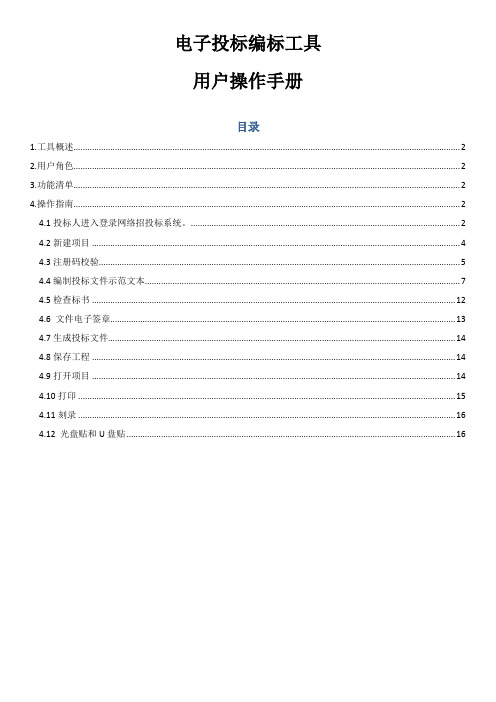
电子投标编标工具用户操作手册目录1.工具概述 (2)2.用户角色 (2)3.功能清单 (2)4.操作指南 (2)4.1投标人进入登录网络招投标系统。
(2)4.2新建项目 (4)4.3注册码校验 (5)4.4编制投标文件示范文本 (7)4.5检查标书 (12)4.6 文件电子签章 (13)4.7生成投标文件 (14)4.8保存工程 (14)4.9打开项目 (14)4.10打印 (15)4.11刻录 (16)4.12 光盘贴和U盘贴 (16)1.工具概述电子投标编标工具是提供给投标人用于制作电子投标文件的,通过电子投标编标工具可以实现新建/打开项目,导入工程量清单,编制投标文件示范文本,检查标书,文件电子签章,生成投标文件,导出经济标,打印,刻录等功能。
该工具保留了投标人制作投标文件的流程和习惯,使软件使用起来简便快捷。
具体流程:新建项目(打开项目)→编制投标方示范文本→检查标书→文件电子签章→生成投标文件→打印→刻录。
2.用户角色该工具涉及的用户角色包括:投标人。
3.功能清单4.操作指南4.1投标人进入登录网络招投标系统。
(1)通过IE浏览器先访问贵阳公共资源交易监管网(工程建设类)网址/登录,如下图所示:再点击右下方电子招投标专区的“请插入CA锁登陆”按钮,这样就可以进入登陆界面:(2)插入数字证书(法人或者交易员的),选择对应的CA,登陆即可。
图1-1下载招标文件或者资审文件,并获取者投标注册码。
注:下载的时候使用鼠标右键目标另存为的方式下载。
4.2新建项目1.打开投标编标工具:如下图所示:点击“新建项目”按钮。
如下图所示:找到下载的招标文件,选择并点打开。
4.3注册码校验点击图中的“打开”按钮进入下图所示:此处会显示项目报建号,单位名称和需要输入的注册码填写在图1-1中获取的投标注册码,写下图所示:点击“确定”按钮进入投标方示范文本编制页面,如下图所示:4.4编制投标文件示范文本投标文件示范文本包含了投标文件中所需要的通用条款内容,这部分内容作为模板的方式保存在招标文件制作工具中,软件会根据用户新建投标文件的时候自动调用投标模板文件,用户只需按照模板文件的格式要求填写完成即可。
投标文件制作工具操作手册

滨州建设工程网上招投标运行平台电子投标文件制作工具操作手册目录一、系统前期准备 (3)1.1 安装投标工具制作软件 (3)1.2 CA客户端工具 (8)1.3 新点检测工具 (9)1.4 浏览器设置 (13)二、投标文件制作工具 (16)2.1打开投标文件制作工具 (16)2.2 新建投标 (16)2.3 快捷菜单功能 (18)2.4 浏览招标文件 (19)2.5 投标文件资格审查格式 (19)2.6 商务标格式 (24)2.7 技术标格式 (24)2.8 生成投标文件 (26)三、上传投标文件 (28)四、工程量清单的转换 (29)4.1 投标文件导入 (29)一、系统前期准备1.1 安装投标工具制作软件1.1.1 双击安装程序打开安装向导页面,点击下一步。
1.1.2选择“我同意该许可协议的条款”,点击下一步1.1.3 选择安装路径,点击下一步1.1.4 点击下一步1.1.5 点击下一步,程序自动进行安装1.1.6 程序自动安装完成后,弹出山东CA数字证书驱动程序维护向导1.1.7 点击“我接受许可证协议中的条款”,点击下一步1.1.8 点击安装1.1.9 程序自动安装完成后,点击完成1.1.10 等待系统自动弹出如下页面,程序自动进行客户端注册,请勿手动关闭,程序安装完成后会自动关闭。
1.1.11 点击完成,结束安装。
1.2 CA客户端工具1.2.1 点击开始菜单—山东CA数字证书客户端管理---客户端工具,打开CA客户端工具1.2.2 点击修改口令,可以修改CA口令。
1.3 新点检测工具1.3.1 点击桌面上的新点检测工具图标启动检测工具1.3.2 系统检测该页面主要是进行可信任站点的设置。
如果显示都是“已加入”,就证明已经设置成功。
1.3.3 控件检测如果以上都是打勾,系统所需要控件都安装完毕了。
其中证书Key驱动,需要把您的证书Key插好以后才可以检测出来。
点击“立即检测”,输入口令,可以检测该证书Key是否可以正常使用。
投标文件制作工具操作手册

一.计算机配置要求(非常重要)参考投标人办事指南—投标单位业务详细操作手册中关于计算机配置、证书工具、检测工具三章内容。
二.投标文件制作工具操作工具安装完成后双击桌面快捷图标“新点投标工具广西版”进入工具或者从Windows的【开始】—【所有程序】—【新点软件】下“新点投标工具广西版”启动程序。
启动程序后如图2.1.1 新建项目第一次制作投标文件点击或者文件-新建,点击浏览选择招标文件(*.GXZF 格式)或者答疑文件(*.GXCF),点击打开,点击选择ETBP格式的工程文件存放路径,如图ETBP 格式文件为投标文件的未完成版,可以通过文件-保存工程保存当前项目制作的进度,待下次继续进行投标文件编制而不需要重新新建项目。
新建完后如图左边的操作流程栏以投标文件规定的投标文件组成来显示,此操作手册中以所有文件都显示来做示例讲解,用户实际操作过程中可根据实际的操作流程栏进行投标文件的编制。
2.1.2 浏览招标文件点击左边流程图上的【浏览招标文件】在这界面上会显示招标文件相关信息。
2.1.3 投标文件封面点击左边流程图上的【资格审查封面】,在此界面中点击编辑文档弹出word编辑框填写投标文件封面的内容,填写完后关闭word编辑框程序会自动转化为PDF保存。
点击导入文档可以把已做好的word或pdf文档导入,导出文档则是将文档导出,导入文档程序会将非PDF的文档转化为PDF文档。
2.1.4 投标文件签署授权委托书操作同投标文件封面2.1.5 资格审查材料点击左边流程图上的资格审查材料,软件自动获取该单位的网上资料,点击 <点击此处可挑选材料>按钮,挑选招标文件中规定需要挑选的资料即可。
挑选材料前需插入公司CA锁点击将诚信库中的信息同步过来。
2.1.6联合体协议书点击左边流程图上的【联合体协议书】在此界面中可以勾选本次投标不适用联合体软件自动上传无联合体投标图,如图;若有联合体协议书则点击添加选取对应协议书的扫描件上传。
合肥网上招投标运行平台-电子投标文件制作工具操作手册

合肥招标投标中心网上招投标系统电子标书制作工具及网上投标操作手册1.0.01版本版本所有© 2011目录一、软件安装 (3)1.1 环境要求 (3)1.2软件安装步骤 (3)1.2.1投标工具安装 (3)1.2.2安装驱动程序 (5)1.2.3 CAD控件安装 (8)1.3 驱动程序使用 (8)1.3.1证书工具 (8)1.3.2 检测工具 (12)1.4运行软件 (20)二、软件主界面及相关介绍 (21)2.1 制作投标文件流程 (21)2.1.1 新建项目 (21)2.1.2 资格审查卷 (22)2.1.3 商务标卷 (28)2.1.4 技术标卷 (29)2.1.5 生成投标文件卷 (31)三、辅助功能介绍 (33)四、下载招标文件、上传投标文件和远程解密介绍 (34)4.1 正式系统介绍 (34)4.1.1 报名申请 (34)4.1.2 支付标书费用和保证金 (35)4.1.3 招标文件下载 (36)4.1.4 上传投标文件 (37)4.1.5 远程解密 (38)4.1.6 质询 (39)4.2 测试系统介绍 (40)一、软件安装1.1 环境要求1、操作系统要求:Windows 2003/ XP /Vistal/Win7 下均可运行,建议使用Windows XP版本。
2、硬件要求:CPU:推荐使用P4 2.0 以上;内存:最低为64MB,推荐使用256MB 以上;硬盘:最低为800MB,推荐使用1.5G 以上;显示器:可选用VGA、SVGA、TVGA 等彩色显示器,推荐使用17 寸彩显或液晶;3、辅助软件:微软Office2000 或以上版本,若没有预先安装,则会影响到软件某些功能的正常使用(建议安装Office2003)。
4、建议屏幕分辨率用1024×768 像素。
1.2软件安装步骤注意:安装过程中,一定要关闭IE浏览器,有360安全卫士和杀毒软件的话,请先关闭。
1.2.1投标工具安装软件采用向导式安装界面,用户点击<下一步> 进入用户协议的界面,如用户在阅读许可协议后,同意许可协议的内容,点击<下一步>。
电子投标工具使用说明(工程)

目录一.投标文件制作 (1)1.新建项目 (1)2.浏览招标文件 (2)3.导出工程量清单 (3)4.填写基本信息 (3)5.制作投标文件 (4)6.导入工程量清单 (10)(1)导入工程量清单 (10)(2)导入报表 (11)7.生成投标文件 (15)(1)文件转换 (15)(2)签章 (16)(3)生成投标文件 (19)二.注意 (21)电子投标工具的使用说明一.投标文件制作1.新建项目首先在电脑桌面双击投标工具图标,打开投标工具,点击【新建】,在弹出的新建窗口,点击文件按钮弹出打开文件窗口,如下图:注意:在新建投标文件时,若下载的招标文件格式是压缩包.zip,将后缀名改为.tdzb,再新建导入招标文件。
招标文件添加完成之后,点击“新建”保存,将文件保存在合适的位置,如下图:点击新建按钮,弹出保存文件窗口,选择路径保存后进入到主页面,如下图:2.浏览招标文件依次点击左侧导航菜单,查看招标文件,如下图:3.导出工程量清单此处清单是招标人制作招标文件时导入的清单,以该清单为准,来编制投标文件清单。
4.填写基本信息此处信息是开标现场唱标的内容,必须填写,并填写合适。
(注:投标工期和保证金均填写数字,不需要带单位)操作如下:5.制作投标文件根据左侧导航菜单,首先把字体为红色部分的文件导入,依次点击,进行添加信息,操作流程如下图:(1)商务标a.投标函及投标函附录注:投标报价手动不能填写,把清单导入之后价格会自动连接。
b.法人代表身份证明信息身份证证明信息,需要动手编辑,如下图:c. 法人身份证复印件此处导入法人身份证复印件,不需要有文字性说明。
操作如下图:注:如果导入文件错误,可以点击“重新导入文件”按钮,把准确的导入,错误的文件会被覆盖。
不需要删除错误文件。
d.法人代表授权委托书操作方法与法人身份证信息操作方法相同。
e.投标保证金保证金单,以word版或者PDF版导入,过程如下图:注:如果导入文件错误,可以点击“重新导入文件”按钮,把准确的导入,错误的文件会被覆盖。
- 1、下载文档前请自行甄别文档内容的完整性,平台不提供额外的编辑、内容补充、找答案等附加服务。
- 2、"仅部分预览"的文档,不可在线预览部分如存在完整性等问题,可反馈申请退款(可完整预览的文档不适用该条件!)。
- 3、如文档侵犯您的权益,请联系客服反馈,我们会尽快为您处理(人工客服工作时间:9:00-18:30)。
合肥招标投标中心网上招投标系统电子标书制作工具及网上投标操作手册1.0.01版本版本所有© 2011目录一、软件安装 (3)1.1 环境要求 (3)1.2软件安装步骤 (3)1.2.1投标工具安装 (3)1.2.2安装驱动程序 (5)1.2.3 CAD控件安装 (8)1.3 驱动程序使用 (8)1.3.1证书工具 (8)1.3.2 检测工具 (12)1.4运行软件 (20)二、软件主界面及相关介绍 (21)2.1 制作投标文件流程 (21)2.1.1 新建项目 (21)2.1.2 资格审查卷 (22)2.1.3 商务标卷 (28)2.1.4 技术标卷 (29)2.1.5 生成投标文件卷 (31)三、辅助功能介绍 (33)四、下载招标文件、上传投标文件和远程解密介绍 (34)4.1 正式系统介绍 (34)4.1.1 报名申请 (34)4.1.2 支付标书费用和保证金 (35)4.1.3 招标文件下载 (36)4.1.4 上传投标文件 (37)4.1.5 远程解密 (38)4.1.6 质询 (39)4.2 测试系统介绍 (40)合肥网上招投标运行平台-电子投标文件制作工具操作手册3/ 40一、软件安装1.1 环境要求1、操作系统要求:Windows 2003/ XP /Vistal/Win7 下均可运行,建议使用Windows XP版本。
2、硬件要求:CPU:推荐使用P4 2.0 以上;内存:最低为64MB,推荐使用256MB 以上;硬盘:最低为800MB,推荐使用1.5G 以上;显示器:可选用VGA、SVGA、TVGA 等彩色显示器,推荐使用17 寸彩显或液晶;3、辅助软件:微软Office2000 或以上版本,若没有预先安装,则会影响到软件某些功能的正常使用(建议安装Office2003)。
4、建议屏幕分辨率用1024×768 像素。
1.2软件安装步骤注意:安装过程中,一定要关闭IE浏览器,有360安全卫士和杀毒软件的话,请先关闭。
1.2.1投标工具安装软件采用向导式安装界面,用户点击<下一步> 进入用户协议的界面,3如用户在阅读许可协议后,同意许可协议的内容,点击<下一步>。
选择软件安装的路径后,点击<下一步>。
直到安装路径默认为“c:\Epoint\投标工具合肥版”,可以直接修改路径或点击<更改> 来改变。
合肥网上招投标运行平台-电子投标文件制作工具操作手册5/ 40确认安装的信息,如还需更改,点击<上一步>,可回到前面的界面进行更改,如不需要更改,直接点击<下一步> 进入开始安装界面,进度条会显示软件安装的完成情况。
1.2.2安装驱动程序工具软件安装完成后,由于软件中会用到CA证书,所以会自动提示安装本公司的CA锁驱动程序,下载后双击进行安装5点击<下一步>点击<下一步>合肥网上招投标运行平台-电子投标文件制作工具操作手册7 / 407选择需要安装的目录,点击 <下一步>,系统安装到最后会弹出可信任站点的加入列表提示(入下图),请点击 <确定>,不然可能会造成有些功能不能使用。
1.2.3 CAD控件安装由于软件中会用到CAD 插件,所以会自动提示安装本公司的CAD 插件安装接下来再和安装我们的工具软件一样,将CAD 插件安装完成即可运行投标工具软件了。
1.3 驱动程序使用1.3.1证书工具新发出的CA锁证书Key 的密码是111111(6 个1),为了您的证书的安全,请立即修改密码。
用户可以点击开始> 所有程序> 海泰方圆> HTCSP>用户工具进入证书管理界面(此驱动对应白色的锁)。
合肥网上招投标运行平台-电子投标文件制作工具操作手册9/ 40海泰驱动界面点击开始> 所有程序>上海华申证书工具软件>上海华申>CSP工具进入证书管理界面(此驱动对应蓝色的锁)。
9华申驱动界面输入旧口令和新口令,点击确认就可以修改密码了,请不要忘记您的密码,如果忘记,请到CA 发证中心进行密码的初始化。
锁驱动安装成功后,插上CA锁,证书工具内会有如下图显示,表明锁已经被计算机识别。
合肥网上招投标运行平台-电子投标文件制作工具操作手册11/ 40111.3.2 检测工具检测工具是用来检测客户环境上是否成功的设置了可信任站点,是否安装了一些必要的控件,检测您的证书Key 是否有效,检测您的证书Key 能否成功盖章。
用户可以点击桌面上的新点检测工具图标来启动检测工具。
“系统检测”,该页面主要是进行可信任站点的设置。
如果显示都是打钩,就证明已经设置成功。
如果没有设置成功,请点击加入可信站点按钮即可。
合肥网上招投标运行平台-电子投标文件制作工具操作手册13/ 40“控件检测”,如果以上都是打勾,系统所需要控件都安装完毕了。
其中证书Key 驱动需要把您的证书Key 插好以后才可以检测出来。
13“证书检测”,用户可以点击立即检测,输入密码,可以检测该证书Key 是否可以正常使用。
合肥网上招投标运行平台-电子投标文件制作工具操作手册15/ 40如果出现下图界面,表示您的证书Key 是可以正常使用的。
15如果出现下图提示合肥网上招投标运行平台-电子投标文件制作工具操作手册17/ 40出现的原因可能是您的证书Key 驱动没有装好或者是证书Key 是无法使用的,请重新安装证书Key 驱动,或者联系CA 进行更换。
“签章检测”,此页面是用于测试您的证书Key 是否可以正常盖章,请点击,在出现的窗口中,选择签章的名称和签章的模式,并输入您的证书Key 的密码。
17点击确定按钮合肥网上招投标运行平台-电子投标文件制作工具操作手册19/ 40如果能成功加盖印章,并且有勾显示,则证明您的证书Key 没有问题。
19如果出现其他的提示,请及时和CA 联系。
1.4运行软件软件安装好以后,会在桌面上产生一个快捷图标“投标工具合肥版”,直接双击这个图标,就可以进入软件,或者从Windows 的开始> 所有程序> 新点软件> 投标工具合肥版启动程序。
合肥网上招投标运行平台-电子投标文件制作工具操作手册21/ 40二、软件主界面及相关介绍左边的操作流程栏以招标文件规定的投标文件组成来显示,此操作手册中以所有文件都显示来做示例讲解,用户实际操作过程中可根据实际的操作流程栏进行投标文件的编制。
工具栏界面显示区2.1 制作投标文件流程2.1.1 新建项目新建项目:点击文件> 新建工程,或者点击工具栏上的<新建工程>。
点击<浏览> 选择招标文件(*.HFZF格式)或者答疑文件(*.HFCF),点击<打开>。
插上CA锁,点击<新建项目> 选择保存的路径后,点击<保存> 按钮,保存临时工21程文件。
如果没有插上CA锁,会出现以下提示:点击确定,直接跳过,点击<新建项目> 选择保存的路径后,点击<保存> 按钮,保存临时工程文件。
2.1.2 资格审查卷2.1.2.1 资格审查卷封面项目名称和标段名称已经从招标文件中同步了,投标人名称已经从CA所中读取,在此界面中只需要填写时间就可以,另外word编辑已经提供实时保存,也可以通过其上的保存按钮进行保存。
合肥网上招投标运行平台-电子投标文件制作工具操作手册23 / 40232.1.2.2 法定代表人身份证明及授权委托书在此界面中输入法定代表身份人证明和授权委托书,输入完成以后,点击word 编辑其上的保存按钮。
2.1.2.3 投标人基本情况表插上CA 锁,点击界面中的 < 更新网上材料> 按钮,更新成功后,点击<挑选材料>,按招标文件要求完成材料的挑选。
挑选办法是:勾选红色圈出部分,“保存”即可。
2.1.2.4 项目管理机构该部分挑选两部分材料,首先点击红色方框中的字体,挑选材料步骤同上,界面如下:合肥网上招投标运行平台-电子投标文件制作工具操作手册25 / 4025完成项目经理基本信息的挑选,如果招标文件要求需要提供项目经理业绩的话,就需要挑选项目经理的同时,点击下图中红色方框中的按键,进入挑选业绩,确认即可。
然后,挑选项目管理人员信息,点击下图中红色按键,点击“挑选材料”,完成挑选。
该部分是完成五大员和技术负责人的材料挑选。
2.1.2.5 信用情况在此界面中填写信誉声明的内容,点击word编辑其上的保存按钮。
2.1.2.6 其他材料其他材料中上传的是一些临时性的东西,比如说企业信誉证明以及项目经理无在建证明,这个是需要去相关部门开具纸质证明加盖公章后扫描成电子件上传到我们系统中。
上传方法如下图所示。
合肥网上招投标运行平台-电子投标文件制作工具操作手册27 / 40272.1.2.7 投标所需证明材料承诺书该页面供投标单位查看,投标工具运用统一模板,确认即可进行下一步。
注意:以上步骤可能未包含资格审查的所有步骤,但所有步骤都类似以上。
Word 文档填写编辑,也可以从原文件直接拷贝,粘贴到Word 中,注意保持格式。
更新网上资料必须插上CA 锁。
2.1.3 商务标卷2.1.3.1 商务标封面等商务卷封面、投标函等制作,请参照资格审查部分,进行word编辑即可。
2.1.3.2 工程量清单报价书在界面上点击按钮,选择特定格式的清单文件(*.ETB),选择好以后,点击<打开>。
软件会自动将导入的文件转换成PDF格式显示。
合肥网上招投标运行平台-电子投标文件制作工具操作手册29/ 40 2.1.4 技术标卷2.1.4.1 技术标封面等技术标封面、重点专业工程施工技术方案等,请参照资格审查部分,进行word编辑。
企业业绩,请参照“投标人基本情况表”进行挑选。
2.1.4.2 技术标标书在界面中,右键编制说明节点,导入编制说明文件。
导入的文件支持doc或者docx格式。
右键点击<正文内容>,导入施工组织设计的技术文档。
29将正文内容下的各个评分点与正文内容做word文档对应。
将word文档的光标移到对应内容处,右键评分点,点击<对应word位置>。
依次将各节点位置对应好。
在其他内容节点上,可以新增子节点,也可以直接右键其他内容,选择doc文件导入。
合肥网上招投标运行平台-电子投标文件制作工具操作手册31/ 40附件部分,可以新增子节点,在子节点上导入文件。
这里支持的格式有doc、docx、xls、xlsx、dwg、pdf、jpg等。
2.1.5 生成投标文件卷2.1.5.1 文件签章文件签章之前,需要对所有的文件转换成PDF格式的,点击下图中红色标出按键“批量转换”。
